O que é a pasta “Informações de volume do sistema” e posso excluí-la?

Em todas as unidades USB externas com unidade de disco do Windows, você encontrará uma pasta “Informações de volume do sistema”. Você só verá se tiver o Windows configurado para mostrar arquivos e pastas ocultos, mas está sempre lá. Então, o que é isso?
Por que não posso abrir a pasta?
RELATED: Qual é a diferença entre FAT32, exFAT e NTFS?
Em unidades formatadas com o sistema de arquivos NTFS, isso As permissões da pasta são definidas para impedir que todos acessem a pasta, mesmo usuários com permissões de administrador. Clique duas vezes na pasta e você verá uma mensagem de erro informando que a “localização não está disponível” e “acesso negado”. Isso é normal.
Isso ocorre porque o Windows usa essa pasta para determinados recursos no nível do sistema. As permissões são definidas para impedir que usuários e programas sem as permissões apropriadas falsifiquem os arquivos internos e interfiram com funções importantes do sistema.
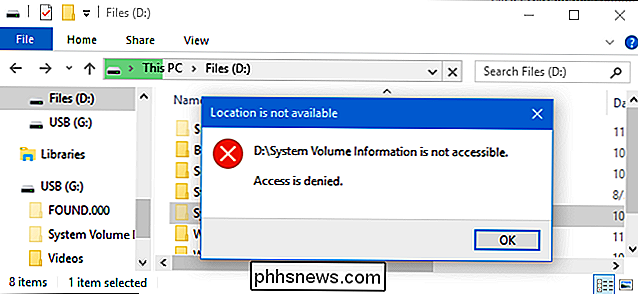
Para que serve?
RELACIONADO: Como usar a Restauração do sistema em Windows 7, 8 e 10
Entre outras coisas, o Windows armazena pontos de Restauração do Sistema na pasta Informações de Volume do Sistema.
Se você precisar reduzir o tamanho da pasta Informações de Volume do Sistema, poderá fazê-lo no Controle. Painel. Vá ao Painel de Controle> Sistema e Segurança> Sistema> Proteção do Sistema. Em Configurações de Proteção, você pode escolher se a Restauração do Sistema está habilitada e controlar quanto espaço em disco o Windows usa para pontos de Restauração do Sistema.
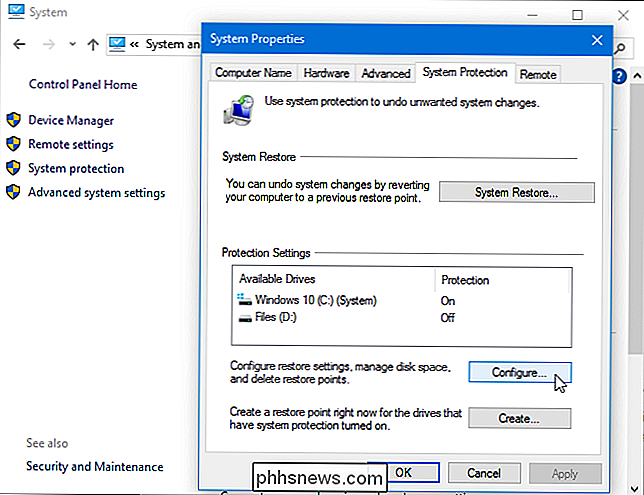
Desativar a Proteção do Sistema para uma unidade não excluirá a pasta Informações de Volume do Sistema. O Windows armazena mais do que apenas restaurar pontos aqui.
Por exemplo, a pasta System Volume Information também contém informações usadas pelos bancos de dados do serviço de indexação de conteúdo que aceleram as pesquisas de arquivos, o serviço de cópia de sombra de volume para backups e o Distributed Link Tracking Bancos de dados de serviços usados para reparar atalhos e links.
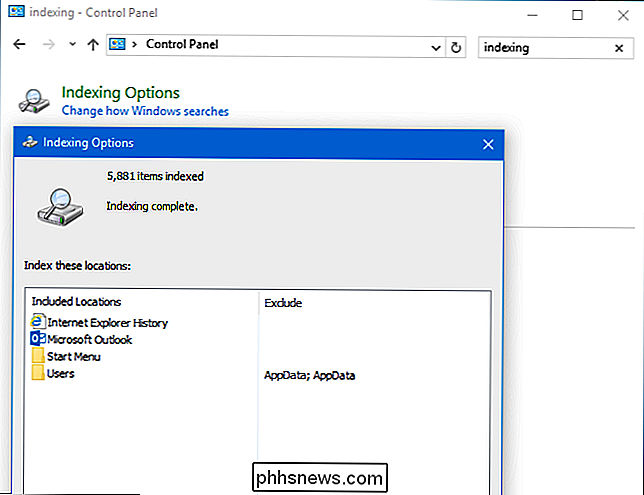
Se você tem uma unidade formatada com os sistemas de arquivos exFAT ou FAT32 - uma unidade USB externa, por exemplo - você pode abrir a pasta System Volume Information e olhar para dentro. Por exemplo, em um de nossos drives USB, vimos dois arquivos dentro: IndexerVolumeGuid e WPSettings.dat.
RELATED:
Como escolher quais arquivos Windows pesquisar índices em seu PC O arquivo IndexerVolumeGuid atribui um identificador exclusivo para esta unidade. O serviço de indexação do Windows examina os arquivos na unidade e os indexa. Quando você conecta a unidade ao computador no futuro, o Windows verifica o identificador e sabe qual banco de dados de pesquisa deve associar à unidade. Você pode usar os recursos de pesquisa do Windows, como a caixa de pesquisa no menu Iniciar, Cortana no Windows 10 ou a caixa de pesquisa no Gerenciador de arquivos ou no Windows Explorer, para procurar rapidamente arquivos na unidade.
WPSettings.dat é outro arquivo criado por um serviço do Windows, mas não sabemos exatamente para que serve. Não há documentação oficial sobre este arquivo.
Posso Excluir a Pasta?
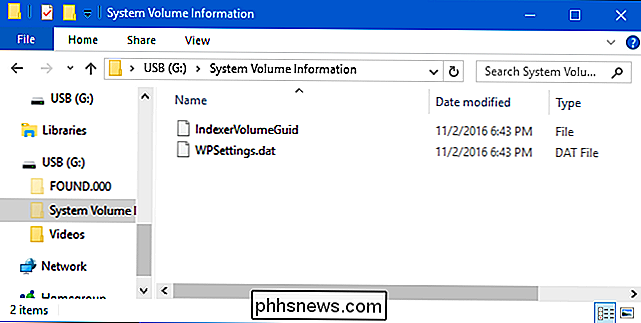
Você não deve excluir a pasta Informações de Volume do Sistema. Em unidades formatadas em NTFS, o Windows normalmente não permite que você acesse essa pasta, muito menos a exclua. Em unidades formatadas com exFAT ou FAT32, você pode optar por excluir a pasta, mas o Windows apenas a recriará no futuro, já que ela precisa.
O Windows armazena dados importantes do sistema aqui e você deve deixar a pasta em paz. Não tente alterar as permissões na pasta para excluí-lo.
Se a pasta Informações de Volume do Sistema estiver usando muito espaço, reduza o espaço alocado para a Restauração do Sistema no Windows. Se ver a pasta incomodar, basta configurar o Windows para ocultar arquivos e pastas ocultos.

Como gravar uma chamada telefônica em um iPhone
Então você decidiu que precisa gravar uma chamada telefônica. Talvez você esteja realizando uma operação delicada ... ou talvez queira apenas garantir o melhor atendimento possível. Quaisquer que sejam as suas razões, as coisas são um pouco difíceis em um iPhone. A Gravação de Chamadas é Jurídica? Antes de começar a gravar ligações, é importante saber que, dependendo de onde você gravar ao vivo, sem consentimento.

Tudo o que você precisa saber sobre como personalizar a tela de bloqueio do Android
A tela de bloqueio do Android oferece suporte a diversos métodos de desbloqueio, além de widgets, que permitem executar ações e visualizar informações na tela de bloqueio . Para realmente dominar o seu dispositivo, você vai querer ajustar sua tela de bloqueio. Os widgets da tela de bloqueio podem ajudá-lo a interagir com seu telefone sem desbloqueá-lo.



